Использование мастера “Создание диаграммы на основе данных”
У Майкрософт есть два способа создания схемы на основе данных Excel.
-
Визуализатор данных, который доступен только в классическом приложении для Visio. Это позволяет проектировать Visio блок-схем в Excel и требует наличия лицензии на Visio (план 2). Продолжайте читать эту статью, чтобы научиться использовать это средство визуализатора данных.
-
Надстройка визуализатора данных, которая доступна для Excel на компьютерах с Windows, Mac и браузера с помощью рабочей или учебной учетной записи Microsoft 365. Это позволяет разрабатывать Visio ную блок-схему или организационную диаграмму в Excel, не используя лицензию на Visio. Сведения об этой надстройке читайте в статье Создание схемы в Excel с помощью надстройки визуализатора данных Visio.

С помощью мастера создания схемы на основе данных можно создать подробную под Visio ную блок-схему из Excel книги. Следуйте указаниям мастера, а при появлении вопросов на любом шаге обращайтесь к этой статье. Дополнительные сведения о визуализаторе данных см. в статье Создание схем с помощью визуализатора данных.
Возможность использования мастера создания схемы из данных доступна только в Visio (план 2). Мастер автоматически запускается при запуске шаблонов визуализатора данных в Visio. Чтобы найти эти шаблоны, щелкните файл > создать > шаблоны > блок-схема или выполните поиск визуализатора данных в поле поиска шаблонов.
Если вы не знаете, какую версию Visio вы используете, выберите файл > учетной записи > о Visio
. Дополнительные сведения о версии подписки Visio можно найти в Visio (план 2 ).
Заметка Если вы не видите мастера создания схемы на основе данных или если у вас есть другие вопросы по началу работы, ознакомьтесь с разрешениями ” часто задаваемые вопросы” в визуализаторе данных.
Примечание: Для использования этой функции необходимо иметь подписку на Microsoft 365. Если вы являетесь подписчиком Microsoft 365, убедитесь, что у вас установлена последняя версия Office. Если вы ИТ-специалисты, управляющие процессом Microsoft 365 обновления, ознакомьтесь со статьей каналов, чтобы узнать, какие обновления доступны в каждом канале.
Подключитесь к книге Excel для создания схемы
На этой странице мастера можно задать тип создаваемой диаграммы блок-схемы Visio, книги Excel и таблицы Excel, содержащей столбцы и строки, которые использовались для создания схемы Visio. Вы можете легко создать книгу Excel на основе шаблона данных Excel, который можно открыть, выбрав ссылку в окне предварительного просмотра шаблона. Вы также можете получить собственный пользовательский шаблон Excel, указать сопоставления в последующих шагах и автоматически создать схему.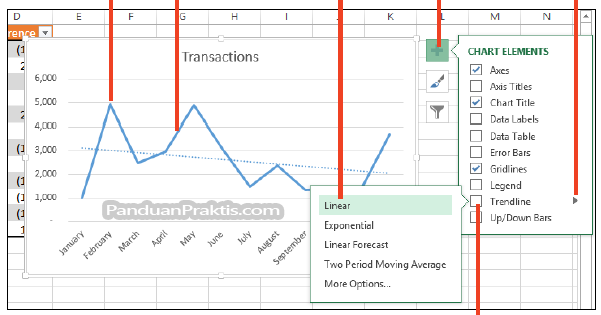
Если вы хотите использовать образцы шаблонов Excel, приведенные в этой статье для примера, их можно скачать по следующим ссылкам:
-
Карта процесса в виде простой блок-схемы
-
Карта процесса в виде функциональной блок-схемы
Примечание: Все три параметра на этой странице обязательны.
- org/ListItem”>
В разделе Выберите книгу Excel выполните одно из следующих действий:
-
Нажмите стрелку вниз, чтобы отобразить список последних использованных книг.
-
Нажмите Обзор, чтобы найти книгу.
org/ListItem”>
-
-
Выберите нужный элемент из списка имен таблиц в книге.
-
Чтобы задать диапазон данных, выберите параметр Произвольный диапазон.
Если вы не можете создать или указать таблицу Excel, используйте диапазон ячеек, которые содержат заголовки столбцов и значения.
-
Выполните одно из указанных ниже действий.
-
Чтобы принять значения по умолчанию на других страницах мастера, нажмите кнопку Готово.
-
Чтобы настроить способ создания схемы, нажмите кнопку Далее.
-
В разделе Какую схему вы хотите создать на основе данных? выберите одно из следующих значений:
В разделе Выберите таблицу или настраиваемый диапазон в книге выполните одно из следующих действий:
Совет Используйте таблицу Excel, а не настраиваемый диапазон, если вы хотите синхронизировать схему и данные.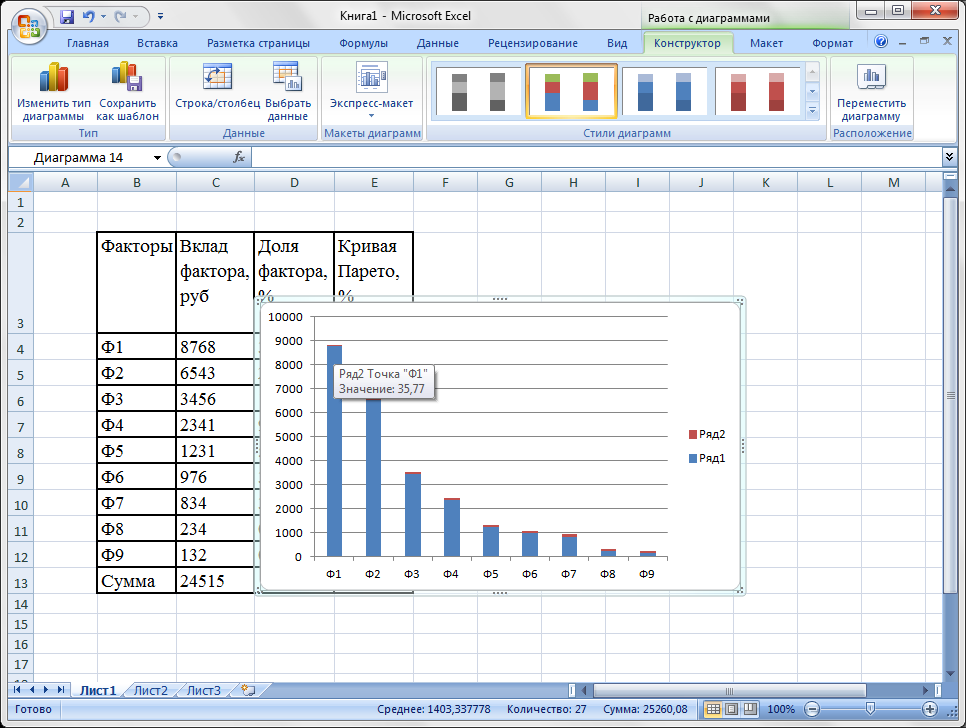
Выберите столбцы в своих данных для создания функций и этапов в схеме
На этой странице мастера нужно указать столбцы, которые содержат значения функций или этапов для функциональной блок-схемы.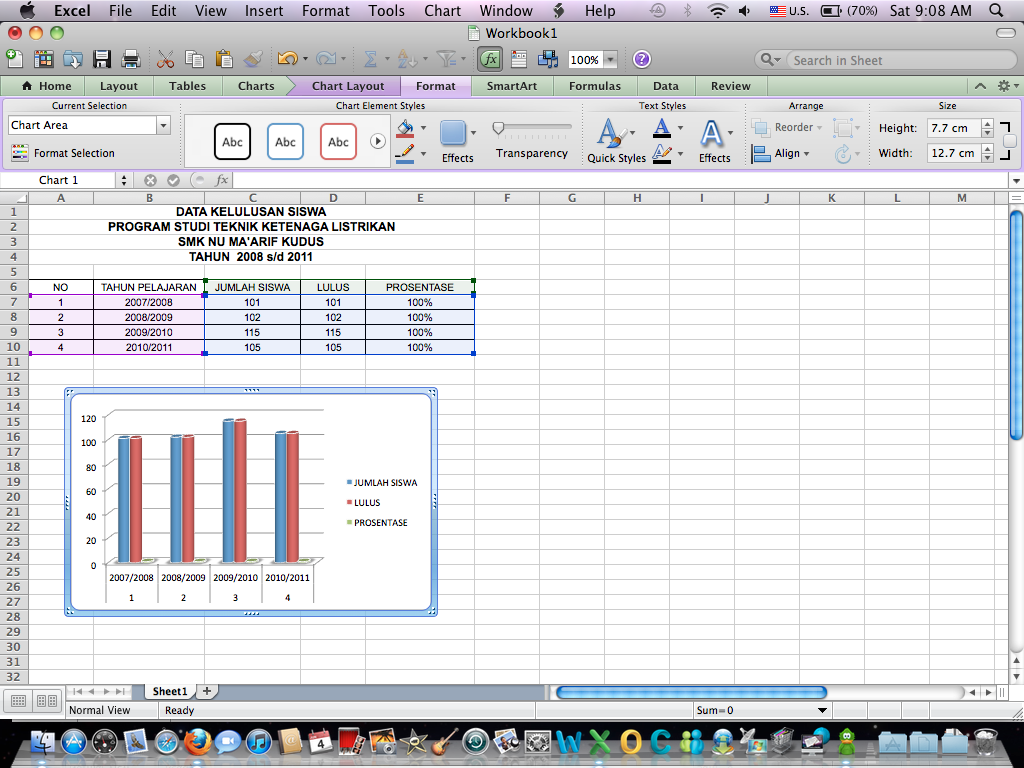
Примечание: На этой странице обязателен только параметр Функция или дорожка.
В разделе Сопоставление сделайте следующее:
-
В разделе Функция или дорожка (обязательно): перетащите имя столбца из области Доступные столбцы или выберите имя столбца из раскрывающегося списка.
Значения в этом столбце используются для создания функций на схеме. Необходимо задать хотя бы одно значение.

-
В разделе Этап или временная шкала: перетащите имя столбца из области Доступные столбцы или выберите имя столбца из раскрывающегося списка.
Значения в этом столбце используются для создания этапов на схеме.
-
Выберите Дополнительные параметры, а затем в разделе Сохраните порядок значений столбцов из данных для создания
сделайте следующее:Выбор параметра означает, что функции или этапы будут созданы на схеме в том же порядке, в каком они приведены в таблице Excel. Используйте этот параметр, если хотите, чтобы функции и этапы отображались согласованно, в определенном порядке.

-
При желании нажмите Очистить все, чтобы сбросить все параметры на странице.
Выберите столбцы в своих данных для создания шагов процесса или действий в схеме
На этой странице мастера нужно указать, какие столбцы содержат значения Идентификатор шага процесса
Примечание: На этой странице обязателен только параметр Идентификатор шага процесса.
В разделе Сопоставление сделайте следующее:
В разделе ИД шага процесса/ИД действия (обязательно): перетащите имя столбца из области Доступные столбцы или выберите имя столбца из раскрывающегося списка.
Этот столбец является обязательным, и значения в нем должны быть уникальными.
В разделе Описание шага процесса/действия: перетащите имя столбца из области Доступные столбцы или выберите имя столбца из раскрывающегося списка.
Значения из этого столбца отображаются на схеме как текст фигур.
В разделе Тип фигуры для шагов процесса/действий: перетащите имя столбца из области Доступные столбцы или выберите имя столбца из раскрывающегося списка.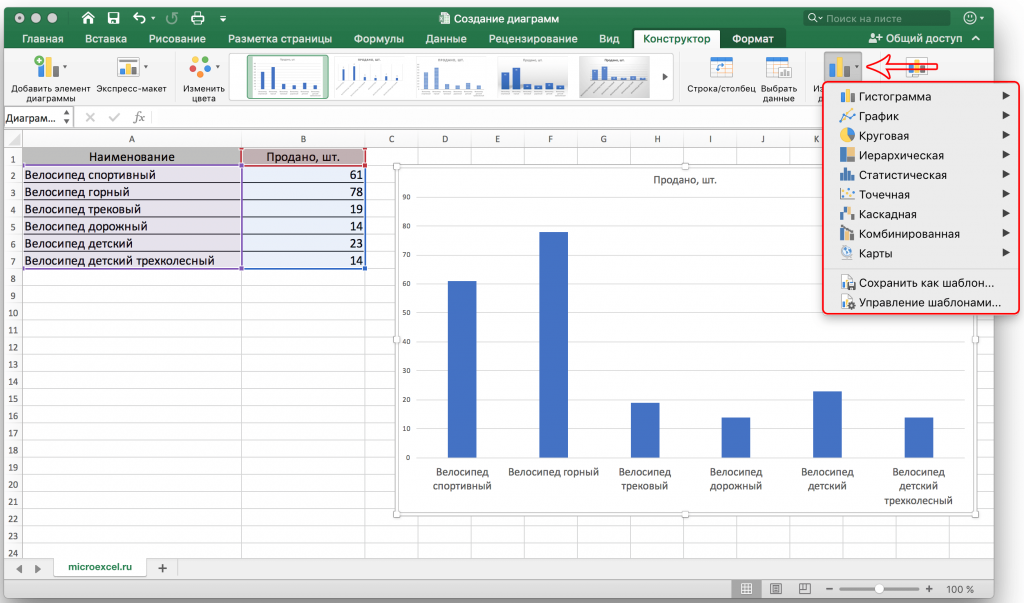
С помощью этого столбца на следующей странице мастера определяется сопоставление типов фигур.
В разделе Специальные возможности перетащите имя столбца из области Доступные столбцы или выберите имя столбца из раскрывающегося списка.
Этот столбец используется для создания свойства Замещающее описание для фигуры.
По умолчанию к фигуре не добавляется альтернативный текст (замещающий текст). Чтобы добавить к фигуре замещающий текст, добавьте в таблицу Excel столбец, содержащий необходимые текстовые значения. Чтобы убедиться в том, что замещающий текст добавлен корректно, щелкните фигуру правой кнопкой мыши, выберите пункт Формат фигуры и щелкните значок Размер и свойства .
При желании нажмите Очистить все, чтобы сбросить все параметры на странице.
Выберите подходящую фигуру для каждого значения из перечисленных в столбце “Тип фигуры”
На этой странице мастера можно настроить фигуры, которые используются в блок-схеме, присвоив разные значения в столбце Тип фигуры.
Примечание: Здесь нет обязательных параметров.
-
В левой части экрана находится область Тип фигуры, в которой перечислены фигуры на основе данных столбца, указанного для параметра Тип фигуры для шагов процесса/действий: на предыдущей странице мастера. По умолчанию это столбец Тип фигуры.
org/ListItem”>
-
В правой части находится область Фигуры простой блок-схемы, содержащая фигуры, которые можно выбрать для столбца Тип фигуры.
-
Выберите Дополнительные фигуры, чтобы добавить набор элементов с выбранными фигурами.

В центре расположена область Фигуры, в которой задано сопоставление каждой фигуры со значением в столбце Тип фигуры. Для каждого типа можно указать другие фигуры. Например, вам может потребоваться соблюдать стандарт для блок-схем, в котором тип Внешние данные обозначается другими фигурами. Если фигура не задана, по умолчанию используется фигура процесс.
В области Фигуры сделайте следующее:
-
Для каждой фигуры, которую нужно изменить, перетащите имя столбца из области Тип фигуры или выберите имя столбца из раскрывающегося списка.
-
При желании нажмите Очистить все, чтобы сбросить все параметры на странице.
Выберите столбцы в своих данных для подключения к шагам процесса или к действиям
На этой странице мастера нужно указать, какие столбцы определяют последовательность блок-схемы и ветвление для ее фигур. В левой части расположена область Доступные столбцы, которая содержит все столбцы из таблицы Excel. В правой части находится изображение, которое демонстрирует, как сопоставление влияет на схему.
В левой части расположена область Доступные столбцы, которая содержит все столбцы из таблицы Excel. В правой части находится изображение, которое демонстрирует, как сопоставление влияет на схему.
Примечание: Здесь нет обязательных параметров.
В разделе Сопоставление сделайте следующее:
-
В разделе Укажите, как подключать шаги процесса/действия: выберите один из следующих параметров:
-
Подключать с помощью столбца. Укажите столбец, который нужно использовать для соединения со следующей фигурой в последовательности блок-схемы.
 По умолчанию это столбец Идентификатор следующего шага.
По умолчанию это столбец Идентификатор следующего шага. -
Подключать последовательно. Фигуры будут соединены в том порядке, в каком расположены строки в таблице Excel (сверху вниз).
Все изменения, внесенные вами в контейнере схемы, в том числе соединительные линии, будут потеряны после ее обновления.
-
Не подключаться Фигуры будут созданы без соединений.
Важно Нажмите кнопку подключить, чтобы не потерять порядок значений данных при выборе > Обновление источника данных, а затем нажмите кнопкуПерезаписать в диалоговом окне Обновление источника данных .

-
-
В разделе Укажите связь, определяемую сопоставленным столбцом: выберите один из следующих параметров:
-
Следующий шаг. Выберите этот параметр, если столбец, сопоставленный с параметром Подключать с помощью столбца, представляет следующую фигуру в последовательности блок-схемы. Это вариант по умолчанию.
-
Предыдущий шаг. Выберите этот параметр, если столбец, сопоставленный с параметром Подключать с помощью столбца, представляет предыдущую фигуру в последовательности блок-схемы.

-
-
В разделе Разделитель: выберите для разделения чисел, обозначающих действие ветвления, один из следующих знаков:
-
Нет
-
Запятая (,)
-
Точка с запятой (;)
org/ListItem”>
Двоеточие (:)
-
-
Пробел ( )
-
В разделе Метка соединителя: перетащите имя столбца из области Доступные столбцы или выберите имя столбца из раскрывающегося списка.
Используйте этот столбец. чтобы добавить метки к соединительным линиям для фигур, создающих ветвление для других фигур.

-
При желании нажмите Очистить все, чтобы сбросить все параметры на странице.
Вы также можете задать собственный разделитель, введя нужный знак в поле.
Создание диаграммы с рекомендуемой диаграммой
Excel
Импорт и анализ данных
Диаграммы
Диаграммы
Создание диаграммы с рекомендуемой диаграммой
Excel для Microsoft 365 Excel 2021 Excel 2019 Excel 2016 Excel 2013 Еще…Меньше
Если вы изучаете диаграммы в Excel не можете определить, какая из них вам лучше, попробуйте использовать команду Рекомендуемые диаграммы на вкладке Вставка. Excel проанализируют данные и внести за вас предложения.
Выберите данные, которые вы хотите использовать для диаграммы.
На вкладке Вставка нажмите кнопку Рекомендуемые диаграммы.
На вкладке Рекомендуемые диаграммы просмотрите список диаграмм, рекомендуемых в Excel для ваших данных, и щелкните любую диаграмму для предварительного просмотра.
Совет: Если подходящая диаграмма не отображается, перейдите на вкладку Все диаграммы, чтобы просмотреть все доступные типы диаграмм.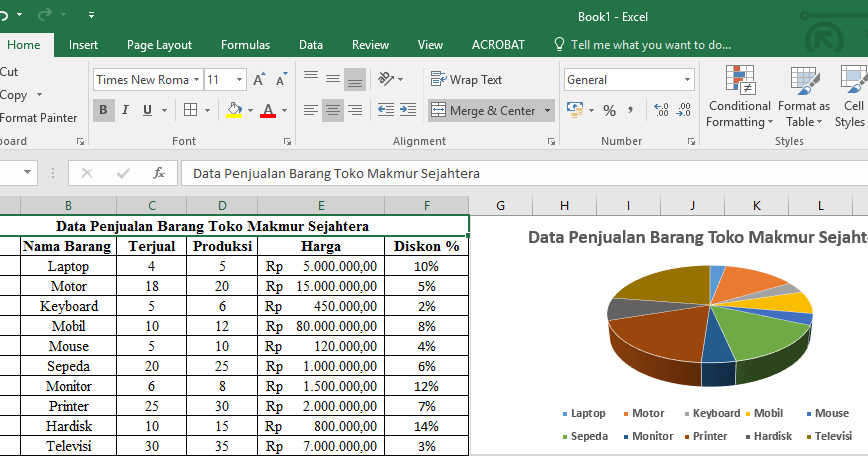
Выберите подходящую диаграмму и нажмите кнопку ОК.
С помощью кнопок Элементы диаграммы, Стили диаграмм и Фильтры диаграммы рядом с верхним правым углом диаграммы добавьте элементы диаграммы, такие как названия осей или подписи данных, настройте внешний вид диаграммы или измените данные, отображаемые в ней.
Чтобы получить доступ к дополнительным возможностям проектирования и форматирования, щелкните диаграмму для добавления на ленту вкладки Работа с рисунками и выберите нужные параметры на вкладках Конструктор и Формат.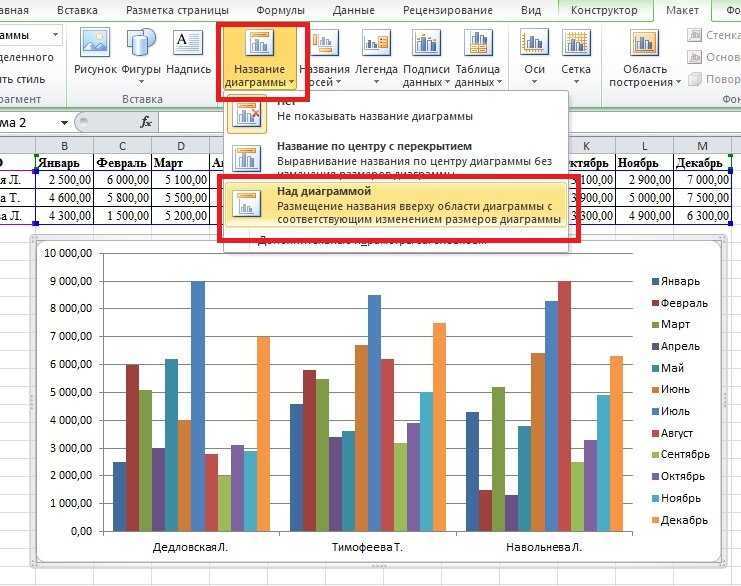
-
Выберите данные, которые вы хотите использовать для диаграммы.
-
На вкладке Вставка нажмите кнопку Рекомендуемые диаграммы.
-
На вкладке Рекомендуемые диаграммы просмотрите список диаграмм, рекомендуемых в Excel для ваших данных, и щелкните любую диаграмму для предварительного просмотра.

Совет: Если подходящая диаграмма не отображается, перейдите на вкладку Все диаграммы, чтобы просмотреть все доступные типы диаграмм.
-
Выберите подходящую диаграмму и нажмите кнопку ОК.
-
С помощью кнопок Элементы диаграммы, Стили диаграмм и Фильтры диаграммы рядом с верхним правым углом диаграммы добавьте элементы диаграммы, такие как названия осей или подписи данных, настройте внешний вид диаграммы или измените данные, отображаемые в ней.
org/ListItem”>
Чтобы получить доступ к дополнительным возможностям проектирования и форматирования, щелкните диаграмму для добавления на ленту вкладки Работа с рисунками и выберите нужные параметры на вкладках Конструктор и Формат.
Рекомендуемые диаграммы в Excel в Интернете создают интересные визуальные данные о данных в области задач.
Примечание: Рекомендуемые диаграммы доступны для Microsoft 365 на английском, французском, испанском, немецком, упрощенном китайском и японском. Если вы являетесь Microsoft 365подписчиком , убедитесь, что у вас установлена последняя версия Office. Дополнительные сведения о различных каналах обновления для Office см. в обзоре каналов обновления для Приложения Microsoft 365.
Начало работы
Выберите данные, которые вы хотите использовать для диаграммы.
На вкладке Вставка нажмите кнопку Рекомендуемые диаграммы.
Выберите диаграмму, которую нужно вставить, в области задач Рекомендуемые диаграммы и выберите параметр + Вставить свести диаграмму или + Вставить диаграмму.
Если выбран параметр “Свести диаграмму”, Excel вставляет новый таблицу в качестве источника данных для выбранной диаграммы. Каждый раз при использовании параметра Вставить с помощью Excel вставляется новый. Если вы выберете параметр Вставить диаграмму, Excel будет вставлена диаграмма непосредственно на сайте с исходными данными.
Каждый раз при использовании параметра Вставить с помощью Excel вставляется новый. Если вы выберете параметр Вставить диаграмму, Excel будет вставлена диаграмма непосредственно на сайте с исходными данными.
Не знаете, как приступить к работе?
Если вы не знаете, как начать, мы дадим вам образцы данных, с которые можно поэкспериментировать.
-
Добавление нового листа: щелкните правой кнопкой мыши я вкладку любого листа и выберите Вставить.
-
Перейдите на вкладку> рекомендуемыедиаграммы и Excel загрузит области Рекомендуемые диаграммы.

-
Выберите кнопку Образец данных.
Excel добавит образец данных на свой сайт, проанализирует его, а затем добавит рекомендуемые диаграммы в эту часть.
-
Следуйте шагам в Начало работы, чтобы вставить рекомендуемые срезы или диаграммы.
Дополнительные сведения
Вы всегда можете задать вопрос специалисту Excel Tech Community или попросить помощи в сообществе Answers community.
См. также
Типы диаграмм в Office
Получить шаблоны диаграмм Майкрософт
Класс Excel.
 Chart — надстройки Office
Chart — надстройки Office- Справочник
- Упаковка:
- первенствовать
Представляет объект диаграммы в книге. Дополнительные сведения об объектной модели диаграммы см. в разделе Работа с диаграммами с помощью API JavaScript для Excel.
- Удлинитель
OfficeExtension.ClientObject
[Набор API: ExcelApi 1.1]
Свойства
| оси | Представляет оси диаграммы. |
| Категория | Указывает константу перечисления уровня метки категории диаграммы, относящуюся к уровню меток исходной категории. |
| диаграмма | Указывает тип диаграммы. Дополнительные сведения см. в разделе |
| контекст | Контекст запроса, связанный с объектом. Это соединяет процесс надстройки с процессом ведущего приложения Office. |
| данные | Представляет метки данных на диаграмме. |
| Дисплей | Задает способ отображения пустых ячеек на диаграмме. |
| формат | Инкапсулирует свойства формата для области диаграммы. |
| высота | Задает высоту объекта диаграммы в пунктах. |
| идентификатор | Уникальный идентификатор графика. |
| слева | Расстояние в пунктах от левого края диаграммы до исходной точки рабочего листа. |
| легенда | Представляет легенду диаграммы. |
| имя | Указывает имя объекта диаграммы. |
| шарнир | Содержит параметры сводной диаграммы. |
| участок | Представляет область графика для диаграммы. |
| участок | Указывает способ использования столбцов или строк в качестве рядов данных на диаграмме. |
| участок | Истинно, если отображаются только видимые ячейки. False, если отображаются как видимые, так и скрытые ячейки. |
| серия | Представляет один ряд или набор рядов на диаграмме. |
| Серия | Указывает константу перечисления уровня имен рядов диаграмм, относящуюся к уровню имен исходных рядов. |
| Показать | Указывает, отображать ли все кнопки полей на сводной диаграмме. |
| показать | Указывает, показывать ли метки данных, когда значение превышает максимальное значение на оси значений. |
| стиль | Указывает стиль диаграммы для диаграммы. |
| наименование | Представляет заголовок указанной диаграммы, включая текст, видимость, положение и форматирование заголовка. |
| верх | Задает расстояние в пунктах от верхнего края объекта до верха строки 1 (на листе) или верха области диаграммы (на диаграмме). |
| ширина | Задает ширину объекта диаграммы в пунктах. |
| рабочий лист | Рабочий лист, содержащий текущую диаграмму. |
Методы
| активировать() | Активирует диаграмму в пользовательском интерфейсе Excel. |
| удалить() | Удаляет объект диаграммы. |
| получить | Получает источник данных всей диаграммы. Если диапазон данных пуст, этот метод вернет |
| получить | Получает источник данных всей диаграммы. Если диапазон данных пуст, то этот метод возвращает объект со свойством |
| получить | Получает таблицу данных на диаграмме. Если на диаграмме не разрешена таблица данных, будет выдано исключение. |
| получить | Получает таблицу данных на диаграмме. |
| получить | Визуализирует диаграмму в виде изображения в кодировке base64 путем масштабирования диаграммы в соответствии с указанными размерами. Соотношение сторон сохраняется как часть изменения размера. |
| получить | Визуализирует диаграмму в виде изображения в кодировке base64 путем масштабирования диаграммы в соответствии с указанными размерами. Соотношение сторон сохраняется как часть изменения размера. |
| нагрузка (опции) | Ставит в очередь команду для загрузки указанных свойств объекта. |
| загрузка (имя свойства | Ставит в очередь команду для загрузки указанных свойств объекта. Вы должны вызвать |
| загрузка (свойство | Ставит в очередь команду для загрузки указанных свойств объекта. Вы должны вызвать |
| комплект(свойства, опции) | Одновременно устанавливает несколько свойств объекта. Вы можете передать либо обычный объект с соответствующими свойствами, либо другой объект API того же типа. |
| набор(свойства) | Одновременно устанавливает несколько свойств объекта на основе существующего загруженного объекта. |
| комплект | Сбрасывает исходные данные для диаграммы. |
| набор | Сбрасывает исходные данные для диаграммы. |
| набор | Позиционирует диаграмму относительно ячеек на рабочем листе. |
| в JSON() | Переопределяет метод JavaScript |
События
| на | Происходит при активации диаграммы. |
| на | Происходит при деактивации диаграммы. |
Сведения о собственности
оси
категория
диаграмма
контекст
данные
дисплей
формат
высота
идентификатор
левый
легенда
имя
стержень
участок
участок
участок
ряд
серия
показать
показать
стиль
заголовок
вершина
ширина
рабочий лист
Описание метода
активировать()
удалить()
получить
получить
получить
получить
получить изображение
получить изображение
загрузка(варианты)
загрузка (имя свойства
load (свойство
набор(свойства, параметры)
набор (свойства)
набор данных
набор данных
установить положение
toJSON()
Сведения о событии
на
на
Объект диаграммы (Excel) | Microsoft Узнайте
Редактировать
Твиттер LinkedIn Фейсбук Электронная почта
- Статья
- 2 минуты на чтение
Представляет диаграмму в книге.
Диаграмма может быть либо встроенной диаграммой (содержащейся в ChartObject ) или отдельный лист схемы.
Коллекция Charts содержит объект Charts для каждого листа диаграммы в рабочей книге. Используйте Charts ( index ), где index — это порядковый номер или имя листа диаграммы, чтобы вернуть один объект Chart .
Номер диаграммы , индекс , представляет положение листа диаграммы на панели вкладок рабочей книги. Диаграммы(1) — первая (самая левая) диаграмма в книге; Charts(Charts.Count) – последний (самый правый).
Все листы диаграмм включаются в индекс, даже если они скрыты. Имя листа диаграммы отображается на вкладке рабочей книги для диаграммы. Используйте свойство Name объекта ChartObject , чтобы задать или вернуть имя диаграммы.
В следующем примере изменяется цвет серии 1 на листе диаграммы 1.
Charts(1).SeriesCollection(1).Format.Fill.ForeColor.RGB = rgbRed
В следующем примере диаграмма с именем “Продажи” перемещается в конец активной книги.
Графики("Продажи").Переместить после:=Листы(Листы.Количество)
Объект Chart также является членом коллекции Sheets , которая содержит все листы рабочей книги (как листы диаграмм, так и рабочие листы). Используйте Sheets ( index ), где index — это порядковый номер или имя листа, чтобы вернуть один лист.
Если диаграмма является активным объектом, для ссылки на нее можно использовать свойство ActiveChart . Лист диаграммы активен, если пользователь выбрал его или если он был активирован с помощью кнопки 9.0741 Активировать метод объекта Chart или метод Activate объекта ChartObject .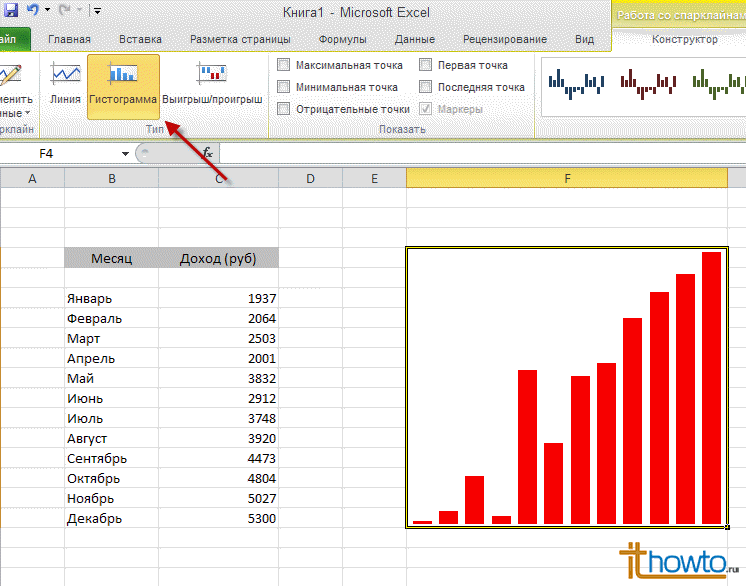
В следующем примере активируется лист диаграммы 1, а затем задаются тип и заголовок диаграммы.
Карты(1).Активировать С ActiveChart .Тип = xlLine .HasTitle = Истина .ChartTitle.Text = "Продажи за январь" Конец с
Встроенная диаграмма активна, если ее выбрал пользователь или если объект ChartObject , в котором она содержится, был активирован кнопкой Активировать метод .
В следующем примере активируется встроенная диаграмма 1 на рабочем листе 1, а затем задаются тип и заголовок диаграммы. Обратите внимание, что после активации встроенной диаграммы код в этом примере такой же, как и в предыдущем примере. Использование свойства ActiveChart позволяет писать код Visual Basic, который может ссылаться либо на встроенную диаграмму, либо на лист диаграммы (в зависимости от того, что активно).
Рабочие листы(1).ChartObjects(1).Активировать Активчарт.ChartType = xlLine ActiveChart.HasTitle = Истина ActiveChart.ChartTitle.Text = "Продажи за январь"
Если активным листом является лист диаграммы, для ссылки на него можно использовать свойство ActiveSheet . В следующем примере используется метод Activate для активации листа диаграммы с именем Chart1, а затем задается синий цвет для серии 1 в диаграмме.
Диаграммы("диаграмма1").Активировать
ActiveSheet.SeriesCollection(1).Format.Fill.ForeColor.RGB = rgbBlue
События
- Активировать
- Перед двойным кликом
- ПередПравым щелчком
- Вычислить
- Деактивировать
- MouseDown
- Движение Мыши
- МышьВверх
- Изменить размер
- Выберите Серия
- Изменить
Методы
- Активировать
- ПрименитьChartTemplate
- апплидаталабелс
- Применитьмакет
- Оси
- Группы диаграмм
- Объекты диаграммы
- Мастер диаграмм
- Проверка правописания
- Клиртоматчколорстиле
- Клиртоматчстиле
- Копия
- Копикартинка
- Удалить
- Оценить
- Экспорт
- Экспортасфикседформат
- Полная серия коллекций
- GetChartElement
- Местоположение
- Переместить
- OLEОбъекты
- Паста
- Распечатка
- Предварительный просмотр
- Защита
- Обновить
- Сохранить как
- СохранитьШаблон Диаграммы
- Выберите Серия
- Коллекция
- SetBackgroundPicture
- SetDefaultChart
- СетЭлемент
- Сетсаурцедата
- Снять защиту
Свойства
- Применение
- Автомасштабирование
- Задняя стенка
- Баршейп
- CategoryLabelLevel
- Область диаграммы
- Цвет диаграммы
- Стиль диаграммы
- ChartTitle
- Тип диаграммы
- Кодовое имя
- Создатель
- Таблица данных
- Процент глубины
- DisplayBlanksAs
- Высота
- Этаж
- Глубина зазора
- ХасАксис
- Хасдататабле
- HasLegend
- HasTitle
- Процент высоты
- Гиперссылки
- Индекс
- Легенда
- Почтовый Конверт
- Имя
- Следующий
- Настройка страницы
- Родительский
- Перспектива
- PivotLayout
- Площадь участка
- СюжетОт
- PlotVisibleOnly
- Предыдущий
- PrintedCommentPages
- Протектентс
- Защита Данных
- ProtectDrawingObjects
- Защитное форматирование
- Режим защиты
- Протектселектион
- Правоугольные оси
- Вращение
- SeriesNameLevel
- Формы
- Шоуаллфиелдбуттонс
- ШоуАксисфиелдбуттонс
- Шоудаталабелсовермаксимум
- ShowExpandCollapseEntireFieldButtons
- Шоулегендфиелдбуттонс
- ShowReportFilterFieldButtons
- Шоввалуефиелдбуттонс
- Боковая стенка
- Вкладка
- Видимый
- Стены
См.
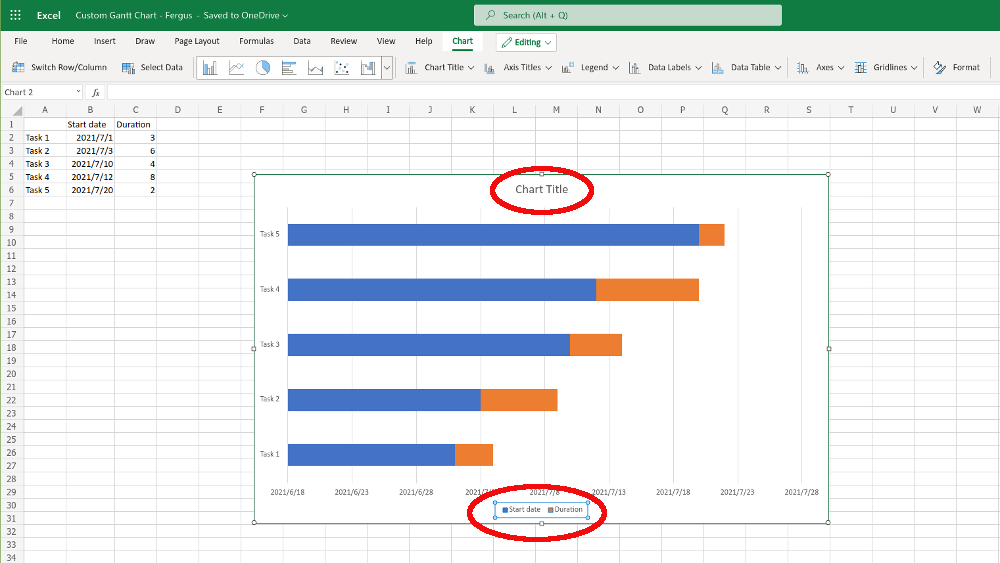

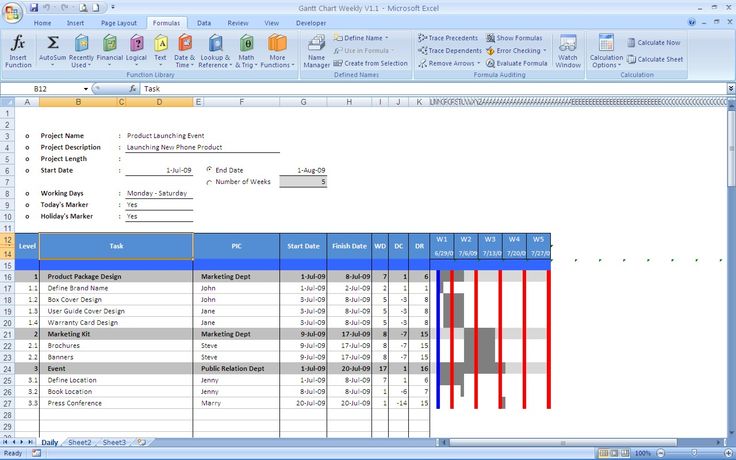
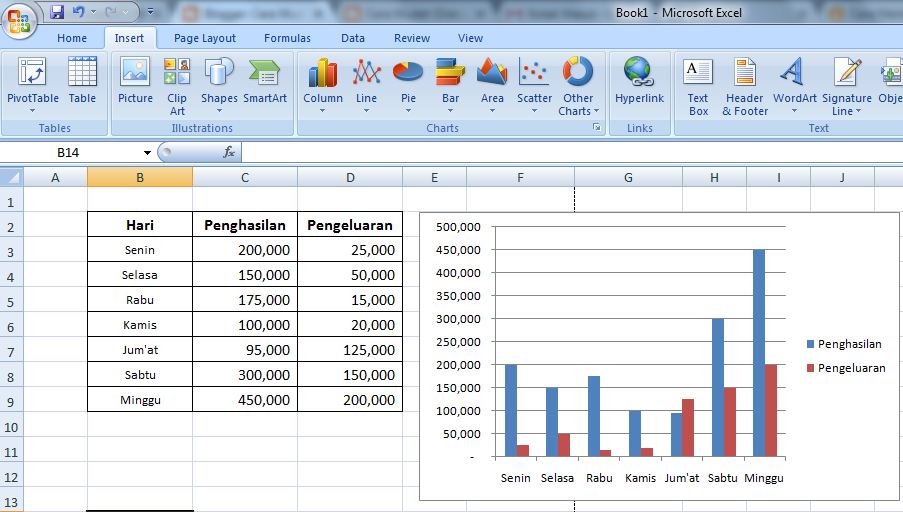
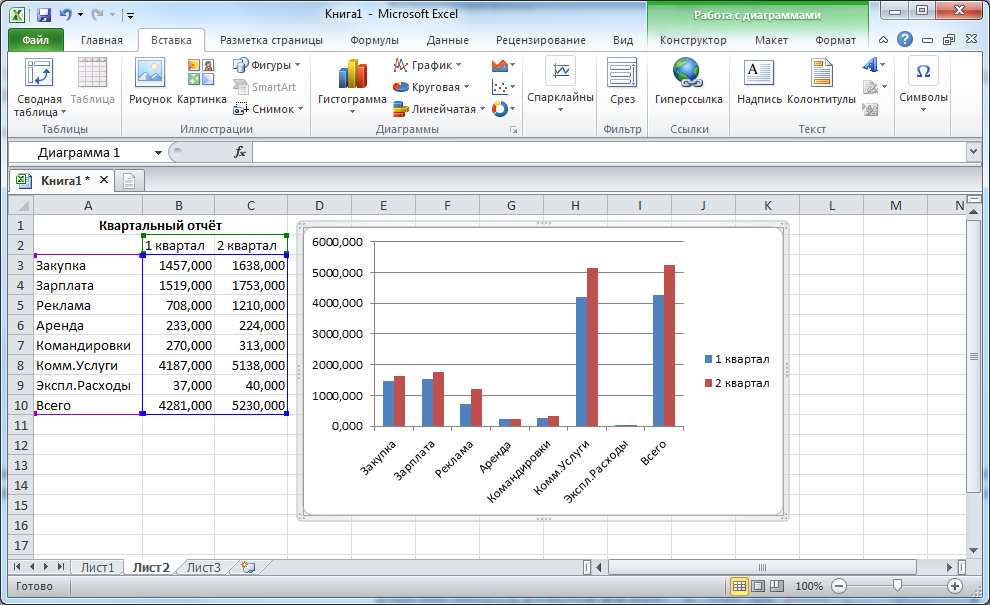
 По умолчанию это столбец Идентификатор следующего шага.
По умолчанию это столбец Идентификатор следующего шага.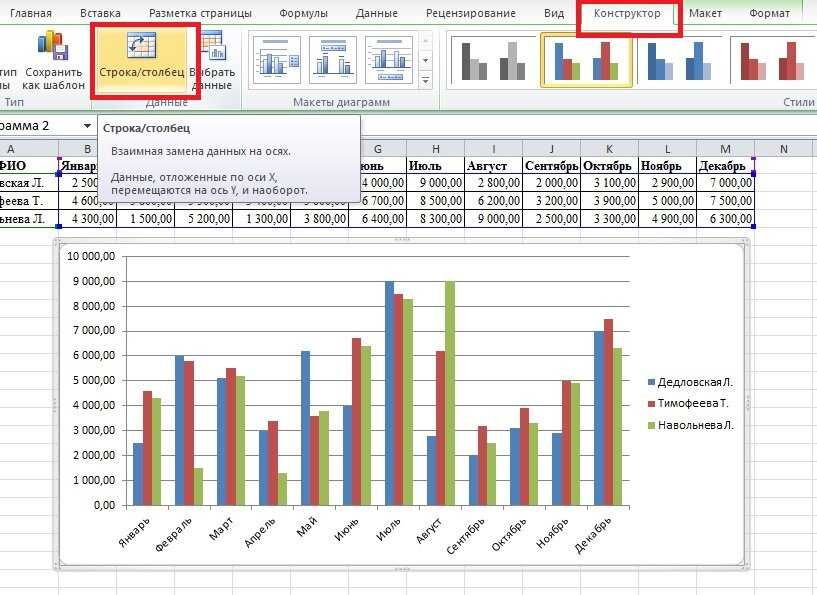

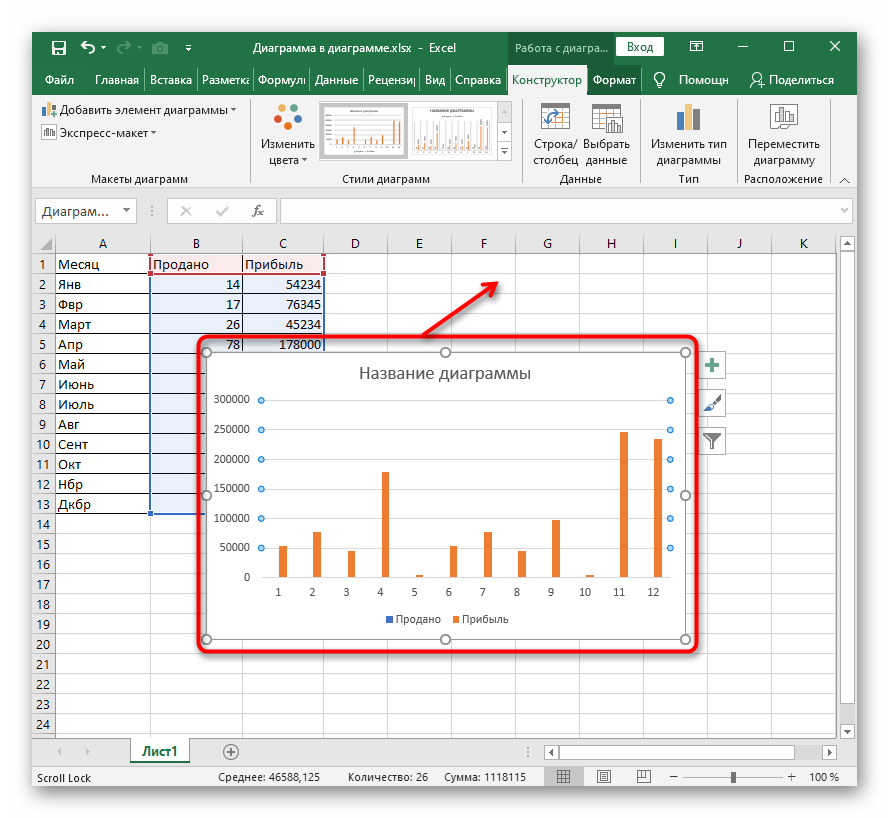
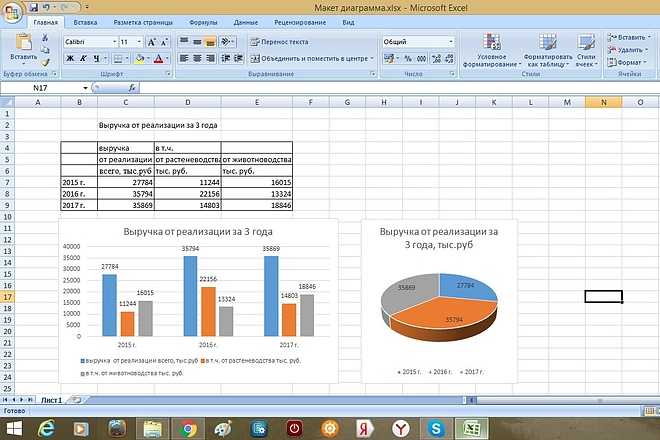



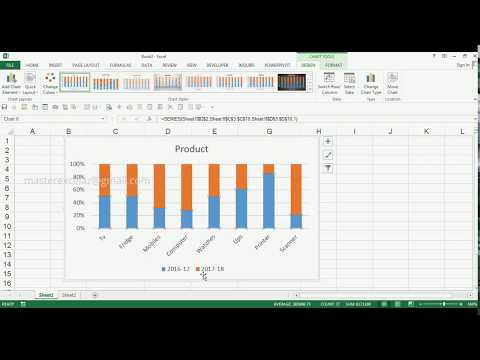 Если ось значений становится меньше размера точек данных, вы можете использовать это свойство, чтобы указать, показывать ли метки данных. Это свойство применяется только к двумерным диаграммам.
Если ось значений становится меньше размера точек данных, вы можете использовать это свойство, чтобы указать, показывать ли метки данных. Это свойство применяется только к двумерным диаграммам.
 Если диаграмма не поддерживает таблицу данных, этот метод возвращает объект со свойством
Если диаграмма не поддерживает таблицу данных, этот метод возвращает объект со свойством  Вы должны вызвать
Вы должны вызвать 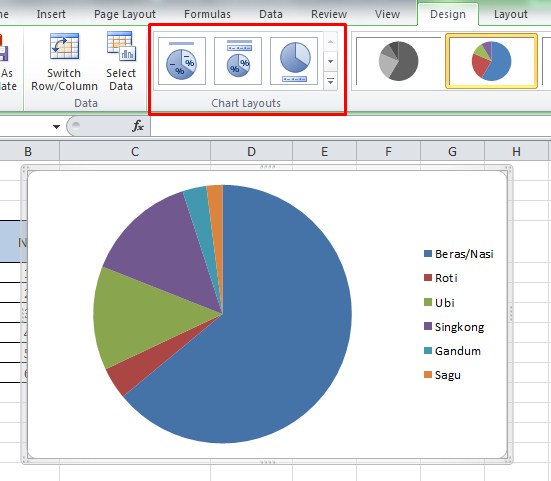
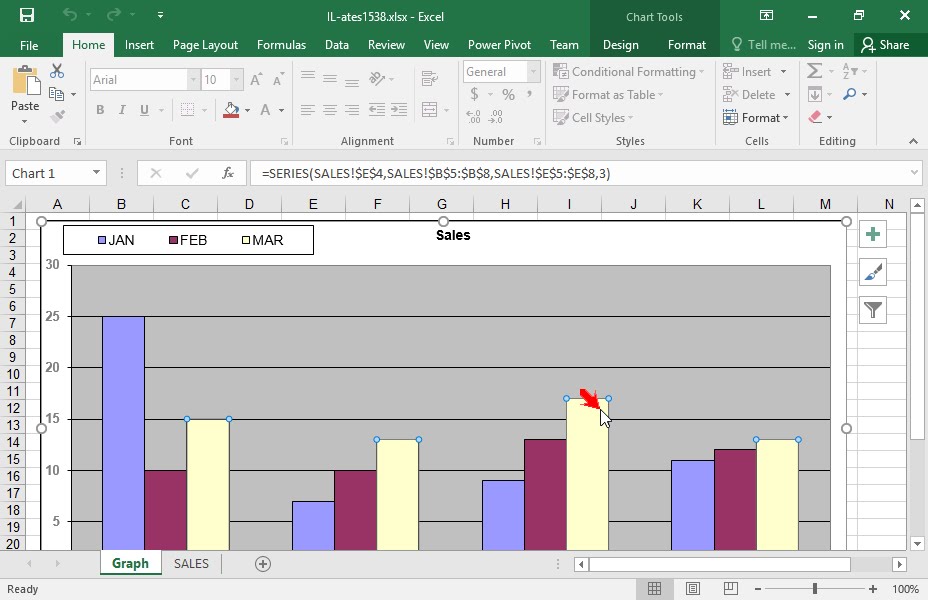
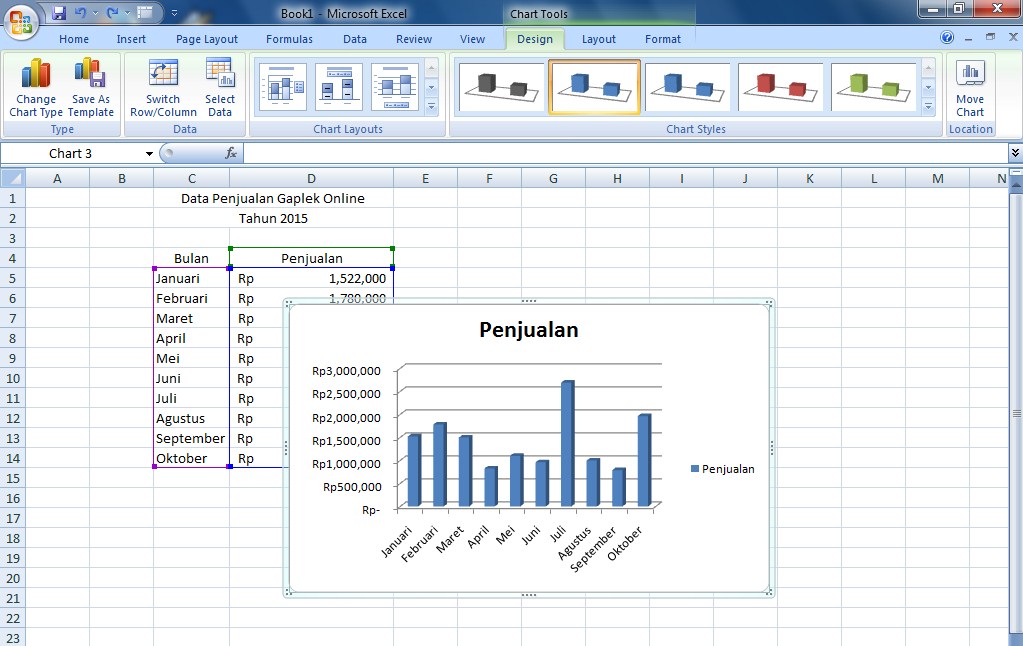 ChartTitle.Text = "Продажи за январь"
ChartTitle.Text = "Продажи за январь"